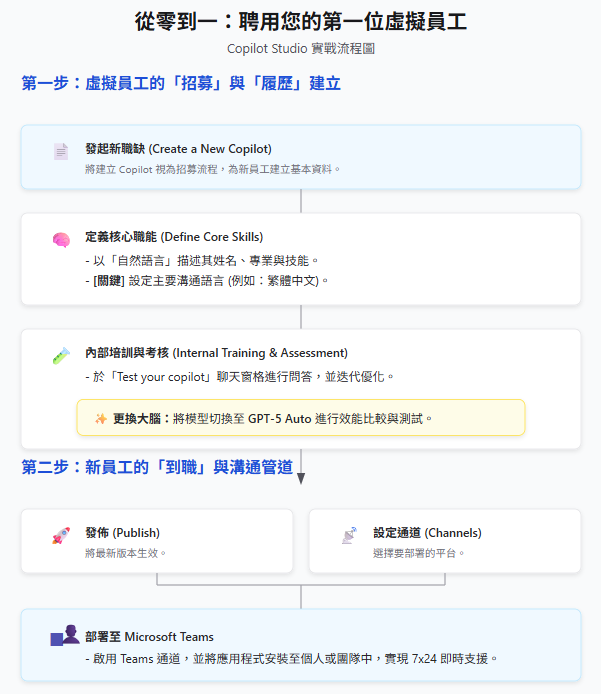
在過去幾天的分享內容中,已經為 Copilot Studio 的完整體驗(Full Experience)建立了基本的理論基礎,從宏觀的商業願景到具體的應用場景,描繪了一幅企業導入智慧助手的藍圖。
理論的價值在於實踐,所以今天將從零到一「應徵」並「聘用」您的第一位虛擬員工。這不僅僅是一個技術操作,更是一個策略性的開端,象徵著企業流程自動化與智慧化的啟動。
本文將一步一步的教學步驟,快速建構一個具備基礎問答能力的虛擬員工,逐步解析建置過程中的每一個欄位定義,確保不只是「完成」操作,而是真正「理解」其背後的邏輯。
建立一個新的 Agents 可以想像成招募你虛擬員工的流程,需要定義該基本資料與核心職能。
登入 Copilot Studio Portal:首先,請前往 Copilot Studio 官方網站 並登入您的環境。
發起新職缺 (Create a new Agent):在主畫面上,點擊「+ New copilot」按鈕,此時會彈出一個設定視窗,這相當於我們為新員工填寫的「基本資料表」。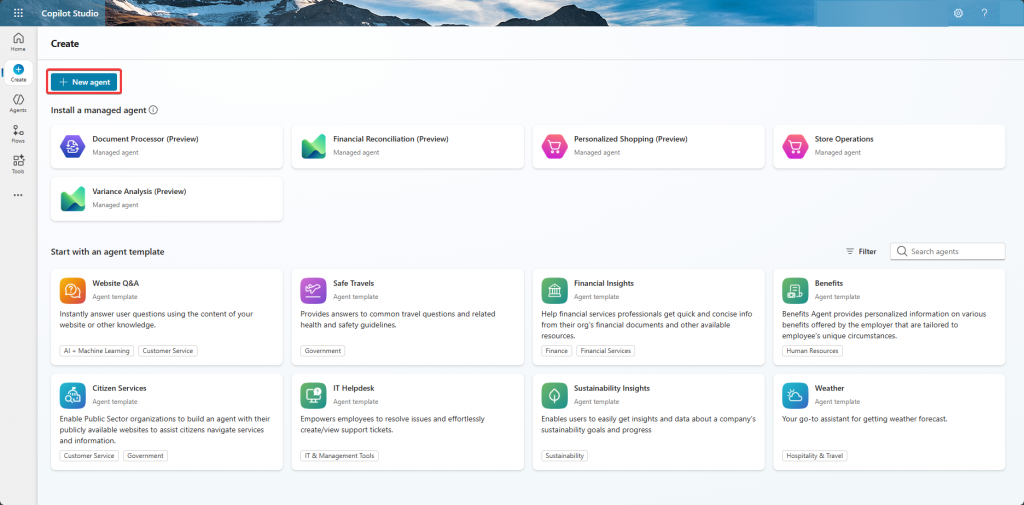
接著可以先從「自然語言」的描述方式發想想要建立的角色以及相關具備的核心技能。
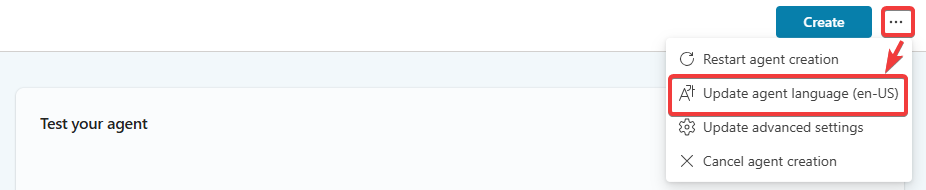
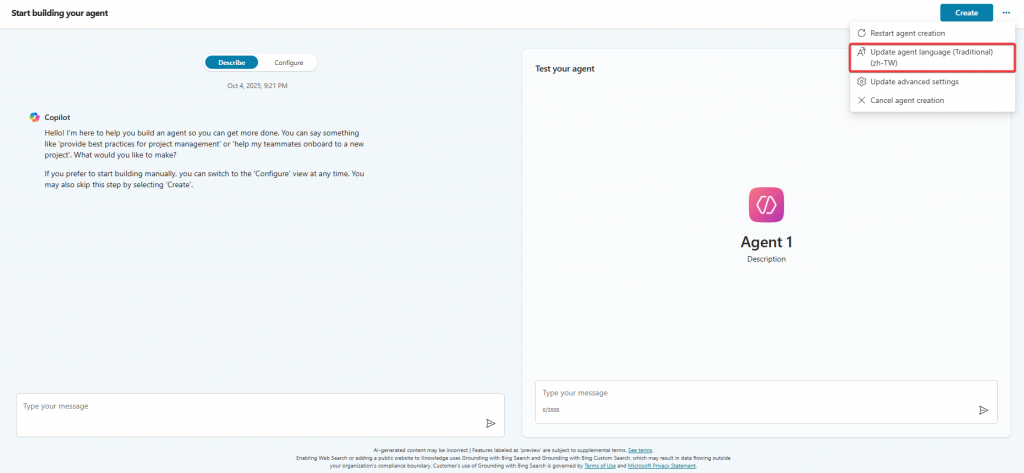
然後在這之前非常非常重要的事情是需要留意這個助手的語言(如果是主要服務中文語系地區,可以更換成繁體中文,然後本次的範例會以繁體中文的設定為主)
接著在輸入框中加入以下這一段的敘述
我想建立一位虛擬員工名字叫 Copilot Studio 領域小幫手,然後專精於 Microsoft Copilot Studio 的服務與應用。這位員工除了能夠根據使用者的提問,即時在微軟官方文件中找到最合適的權威參考答案之外,還應具備主動引導使用者學習的能力,幫助他們理解 Copilot Studio 的核心概念、設計思維,以及實際操作流程中關鍵的判斷邏輯與最佳實踐。
備註 : 提供的指令包含 starter prompt 全部使用繁體中文
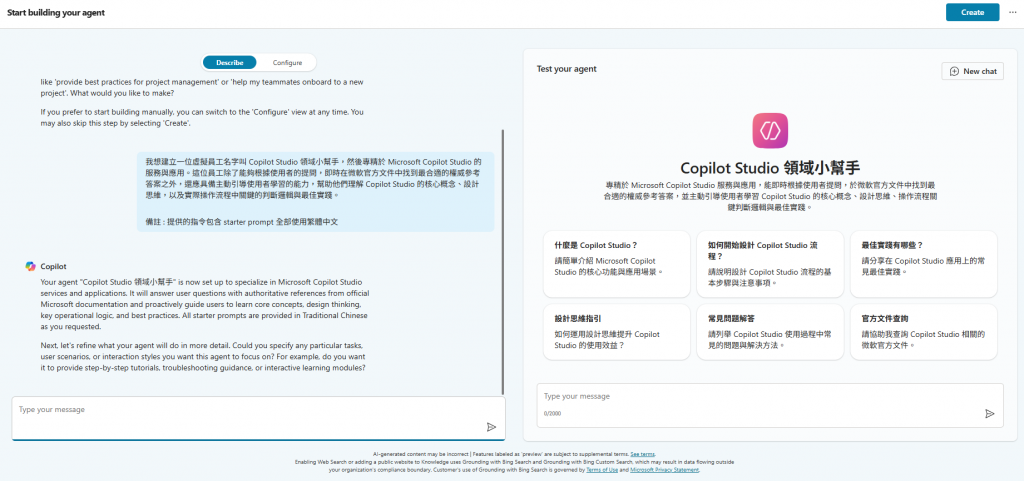
接著可以進一步檢視 Configure 的預設範例後點擊 Create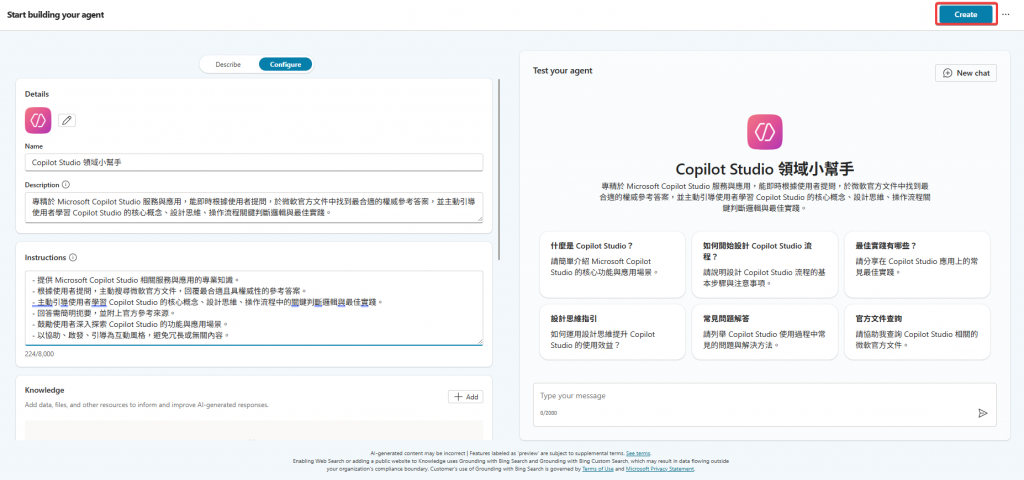
在 Copilot Studio 的介面中,有一個內建的「Test your copilot」聊天窗格,這裡可以視為新員工的「內部培訓與考核」。可以在這裡提出各種問題,測試是否能準確理解並從知識庫中找到正確答案。
這是一個關鍵的調校階段,可以根據測試結果優化知識庫網站內容,或是在 Copilot Studio 進行更細緻的設定。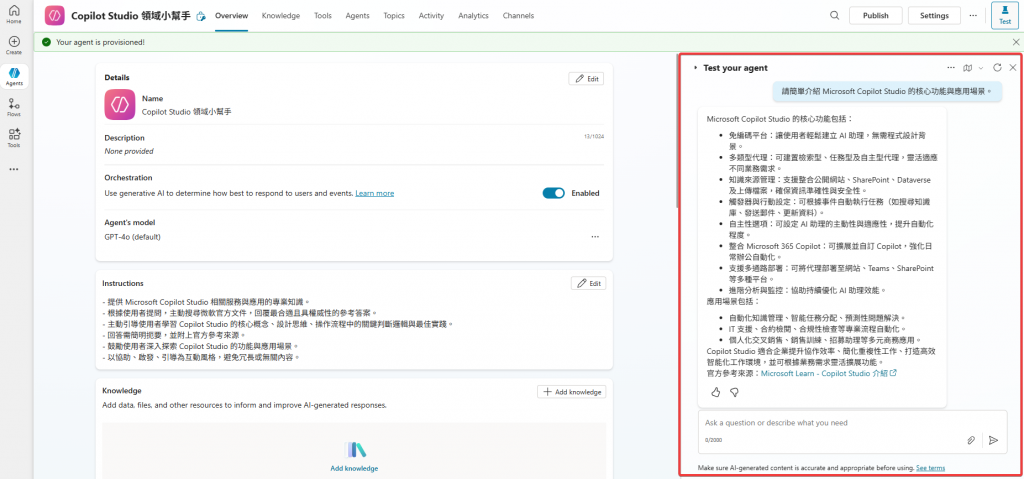
這時候就初步完成第一步的角色建置了
然後這時候有別於 Lite 版本,接下來可以選取 Agent's model 的功能替換這個助手的大腦,在這裡我們將模型切換成 GPT-5 Auto 後,接著再測試回答的效果跟 GPT-4o 的差異。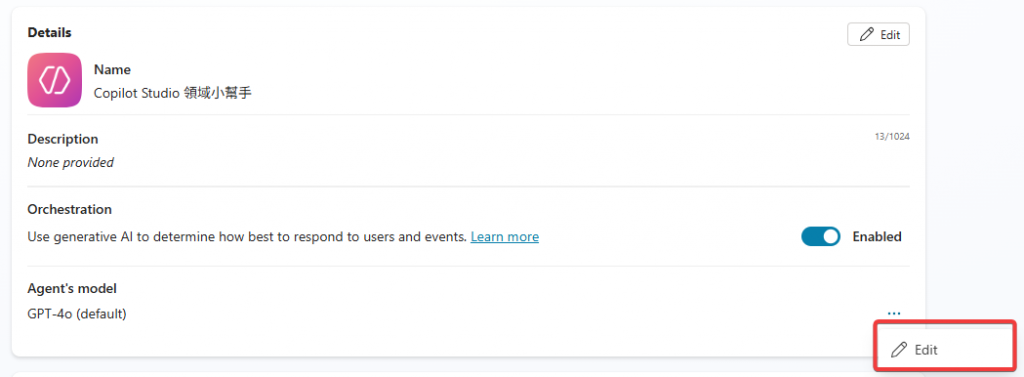
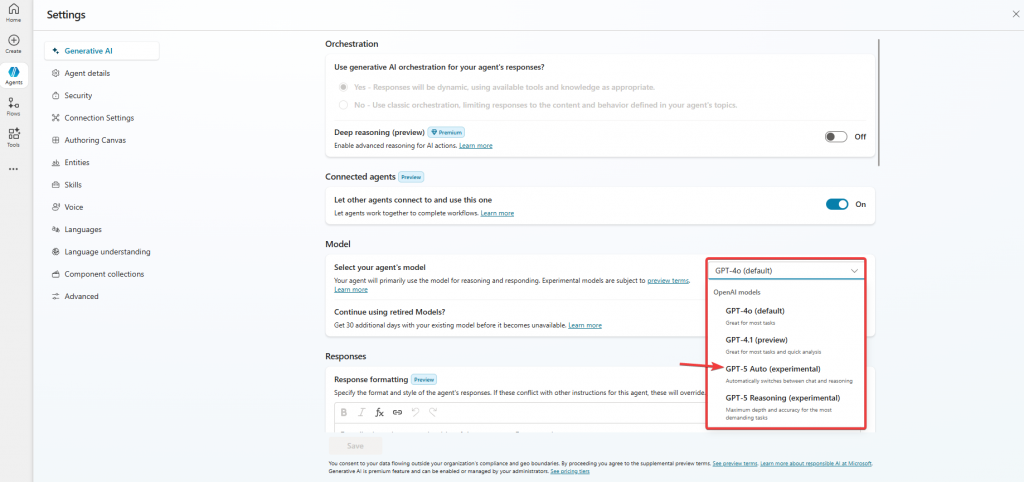
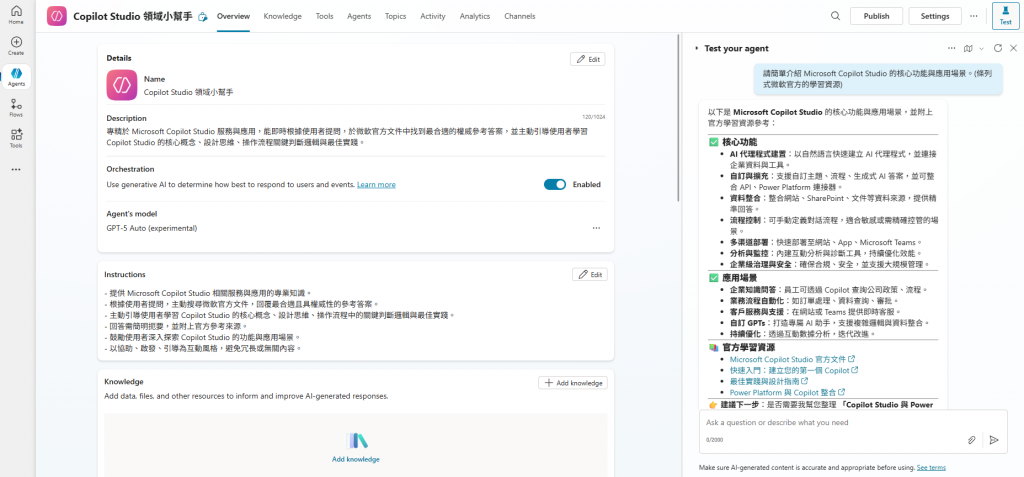
然後接著可以先初步檢視知識庫的功能,在這裡可以直接無縫銜接選取像是 SharePoint Online、OneDrive、Azure AI Search 或者是第三方的服務例如 Confluence。
當虛擬員工已經建立並完成初步訓練,現在是時候讓它正式「上崗」並與團隊成員互動了。
當內部測試一個段落後,就可將其部署到員工日常工作的核心平台 : Microsoft Teams。
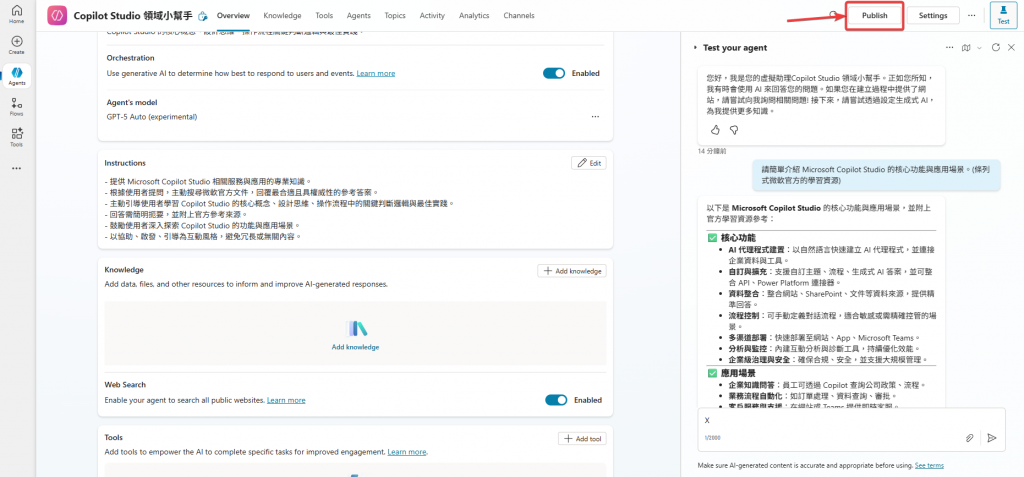
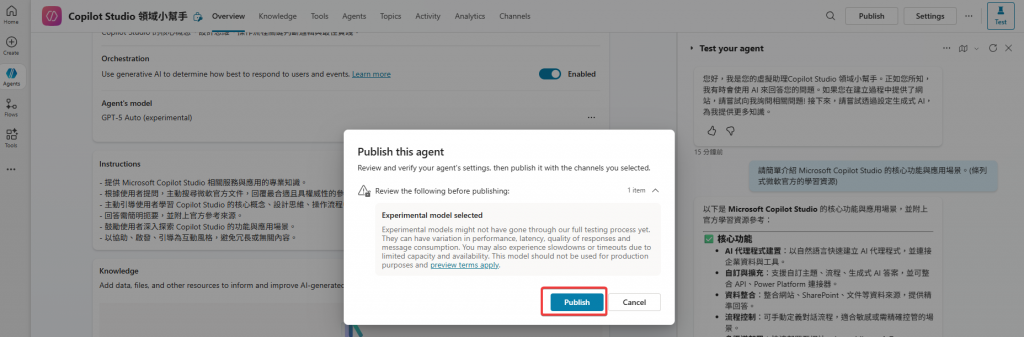
設定通道 (Channels):前往「Settings」->「Channels」,這時候會看到一系列可發佈的的平台。
啟用 Teams:選擇「Microsoft Teams」,並依照畫面指示進行設定。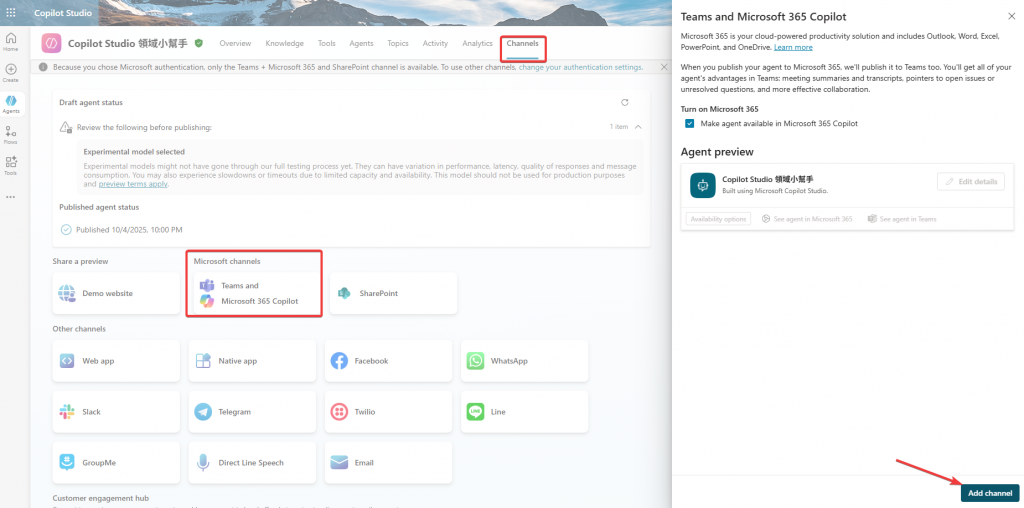
安裝應用:啟用後系統會提供一個選項是「Open bot in Teams」,接著點擊可以將這個虛擬員工以應用程式的形式,安裝到個人的 Teams、團隊頻道或群組對話中。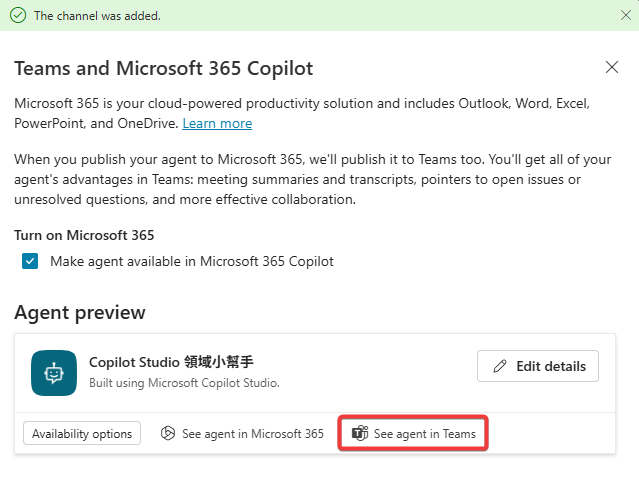
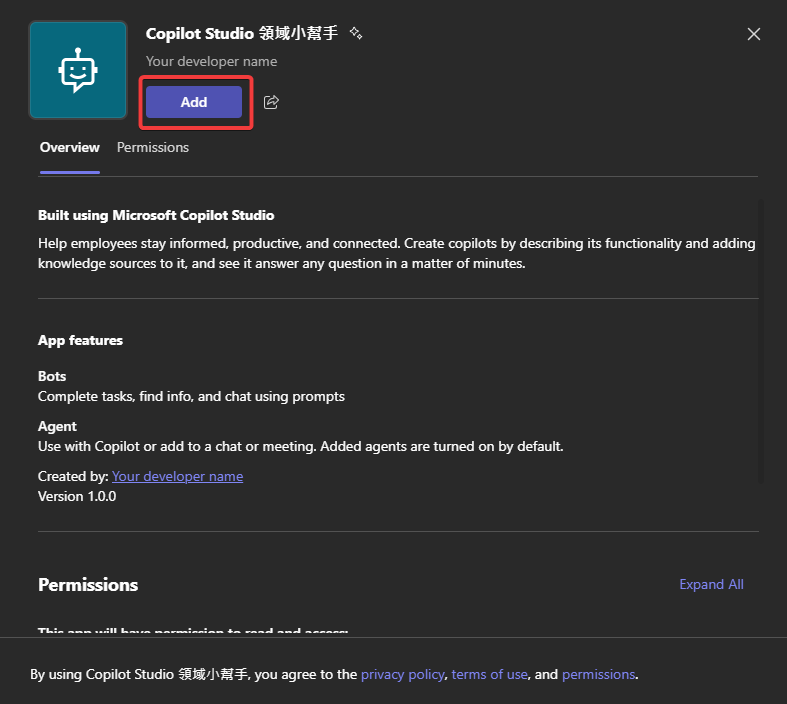
接著可以在 Teams 裡,像與真人同事對話一樣,直接 @ 或者是直接跟這位虛擬員工並提出問題,享受 7x24 小時不間斷的即時支援服務。
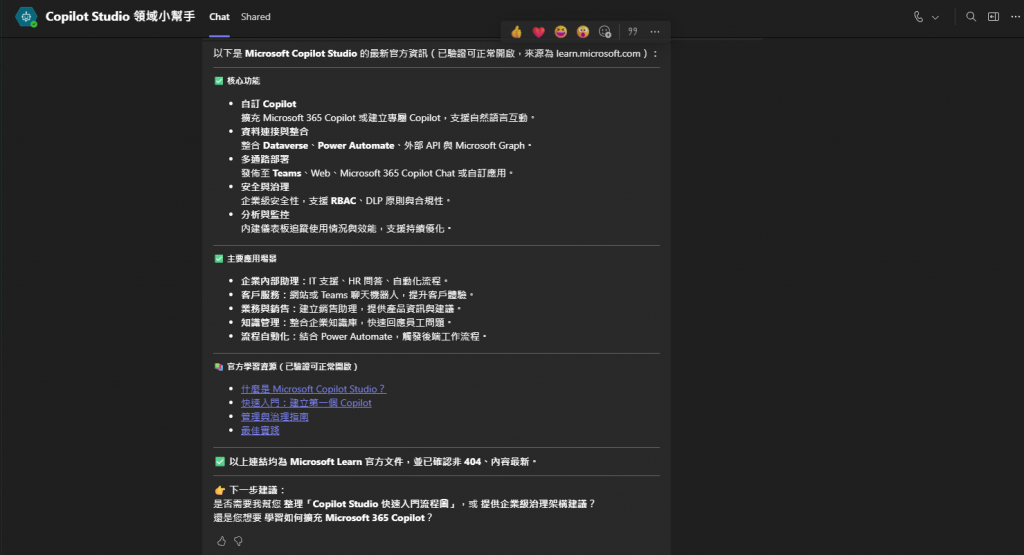
非常重要的提醒 : 上述的內容側重在建立與設定的過程,實際上虛擬助手提供的答案需要非常謹慎的確認,並且要培養 "迭代" 虛擬助手的重要心態。
今天完成了從理論到實踐的關鍵一躍,不僅僅是建立了一個聊天機器人,而是策略性地「聘用」了第一位能夠承擔特定業務職能的虛擬員工。
然而今天的虛擬員工主要還是一個「知識型」員工,擅長「回答問題」,但一個真正高效的數位勞動力,還必須具備「執行任務」的多工能力。
明日探討的主題是生成式協調 (Generative Orchestration),將介紹如何讓虛擬助理不再僅限於單一的問答,而是能夠理解多步驟的複雜指令,並協調不同的額外能力完成一整個工作流程。
